Heim >System-Tutorial >Windows-Serie >So legen Sie die Tastenkombinationen für QQ-Screenshots fest.
So legen Sie die Tastenkombinationen für QQ-Screenshots fest.
- 王林nach vorne
- 2024-01-12 12:39:232582Durchsuche
In unserem täglichen Leben verwenden wir oft QQ, um Screenshots einiger Bilder zu machen, und die Standard-Tastenkombination für QQ-Screenshots ist Strg+Atl+A, aber nicht jeder findet diese Standard-Tastenkombination praktisch, so dass viele Leute die Tastenkombination festlegen Tastenkombinationen, die Sie gewohnt sind. Unten zeigt Ihnen der Editor Bilder und Texte der Tastenkombinationseinstellungen für QQ-Screenshots.
QQ Screenshot ist ein sehr nützliches Screenshot-Tool. Bei der Verwendung von Tastenkombinationen haben einige Benutzer möglicherweise das Gefühl, dass ihnen eine solche Tastenkombination nicht gefällt oder dass die Tastenkombination von einer anderen Software belegt wurde. Wie legt man also die Tastenkombination für den QQ-Screenshot fest? Als Nächstes zeigt Ihnen der Editor, wie Sie die Tastenkombinationen für QQ-Screenshots festlegen.
So legen Sie die Tastenkombination für den QQ-Screenshot fest
Klicken Sie nach dem Öffnen von QQ auf die Hauptmenüschaltfläche in der unteren linken Ecke von QQ
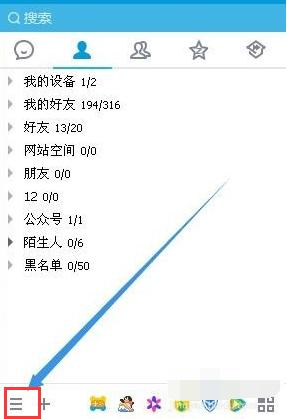
Tastenkombination-1
Dann im Pop- Im oberen Menü wählen wir den Menüpunkt „Einstellungen“ aus.
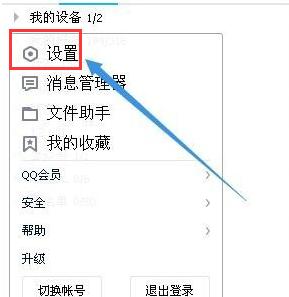
QQ-Screenshot-Bild-2 3
Klicken Sie auf den Hotkey im rechten Fenster. Den Einstellungs-Hotkey-Link unten
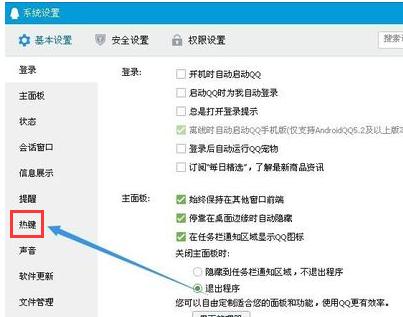
qq Abbildung 4
Öffnen Sie das globale Hotkey-Einstellungsfenster und suchen Sie das Aufnahmebildschirmelement.
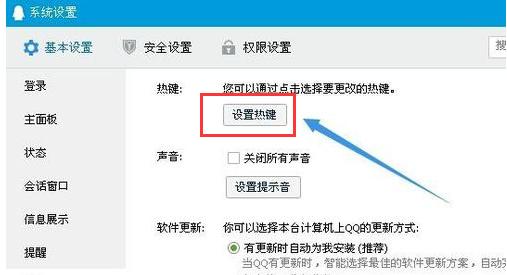
Tastenkombinationsdiagramm-5
Klicken Sie auf die Hotkey-Position hinter dem Aufnahmebildschirm und drücken Sie dann die Tastenkombination auf der Tastatur. Sie können diesen Tastenkombinationssatz verwenden, um in Zukunft Screenshots zu machen. Befolgen Sie einfach die oben genannten Schritte, um den Vorgang abzuschließen. Ich hoffe, es hilft allen!
Das obige ist der detaillierte Inhalt vonSo legen Sie die Tastenkombinationen für QQ-Screenshots fest.. Für weitere Informationen folgen Sie bitte anderen verwandten Artikeln auf der PHP chinesischen Website!

